CleanMyMac 3 レビュー: 長所、短所、および評決
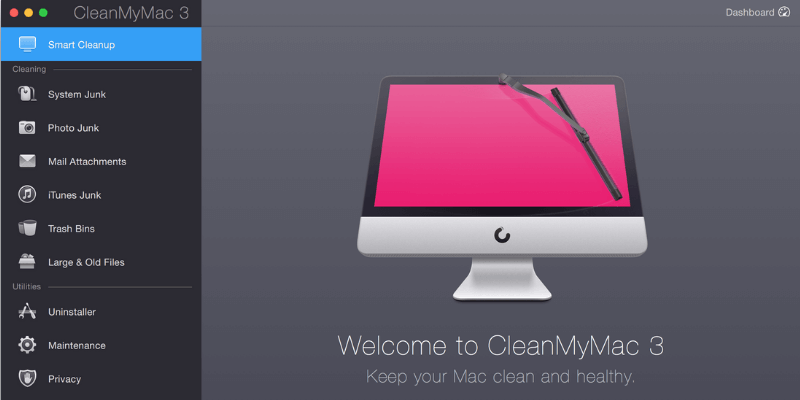
CleanMyMac 3
サマリー
CleanMyMac 3 は、ほとんどの人にとって最高の Mac クリーニング アプリです。 一緒に ジェミニ2、バンドルを最高の推奨事項として評価しました 最高のMacクリーナー 切り上げする。 CleanMyMac は非常に使いやすく、提供する機能を十分に備えています。 実際、このアプリはクリーンアップ以上のことを行います。 また、他の多くのメンテナンス ユーティリティも提供します。 これは、便利な方法で Mac をクリーンアップして最適化するオールインワン ソフトウェア スイートのようなものです。
CleanMyMacが必要ですか? 私の意見では、Mac を初めて使用する場合、まだ macOS を学習している場合、または Mac を維持するためにさまざまなアプリを試す時間がない場合は、CleanMyMac が最適なオプションです。 あなたが技術的なことを快適に扱うことができるパワー ユーザーである場合、おそらくアプリからそれほど多くの恩恵を受けることはありません。
このレビューとチュートリアルでは、アプリを使用して不要なファイルを削除する方法、Mac のハード ドライブをディープ クリーンする方法、アプリを完全にアンインストールする方法などの舞台裏を紹介します。また、アプリに評価を付けた理由についても説明します。やった。
私の好きな事: スマート クリーンアップ機能は、適切な量のハード ドライブ領域をすばやく解放するのに最適です。 Uninstaller や Shredder などの一部のユーティリティが役立ちます。 このアプリは信じられないほど簡単で、シンプルで使いやすいです。
嫌いなもの: アプリ メニューはログイン項目に追加されます — MacBook Pro の電源を入れると自動的に開きます。 アラート (つまり、潜在的な問題の警告) は少し面倒です。
注意: 最新バージョンは CleanMyMac X ですが、以下の投稿のスクリーンショットは最初にバージョン 3.4 に基づいて撮影されたものです。 この記事はもう更新しません。 私たちの詳細を見てください CleanMyMac X のレビュー を代わりにお使いください。
CleanMyMac 3 は何をしますか?
CleanMyMac の主な価値提案は、Mac 上の不要なファイルをクリーンアップして、ディスク領域を解放しながらパフォーマンスを向上させることです。 もう XNUMX つのセールス ポイントは、使いやすさです。数回クリックするだけで、ユーザーが削除したいと考えているファイルをスキャンしてクリーンアップできます。
CleanMyMac 3 は合法ですか?
はい、10年以上営業しているMacPaw Inc.という会社が設計・開発したソフトウェアです(出典: BBB ビジネス プロフィール)。
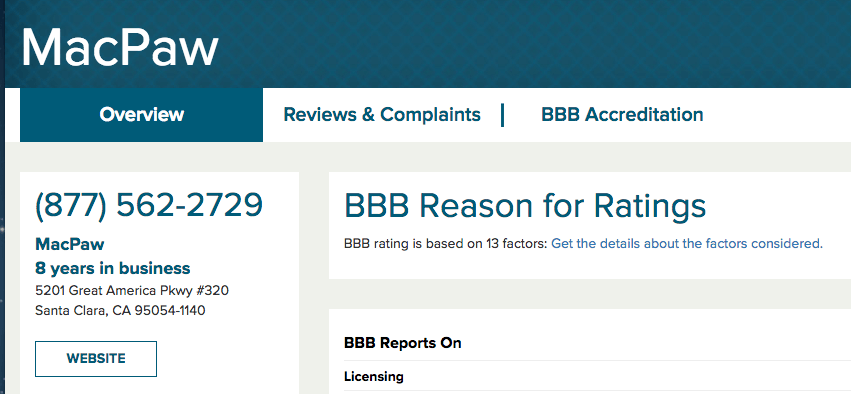
CleanMyMac 3 は安全ですか?
まあ、それはあなたが「安全」をどのように定義するかによります。
セキュリティの観点から言えば、答えはイエスです。CleanMyMac 3 は 100% 安全に使用できます。 走った ドライブ天才 と Bitdefender Antivirus を MacBook Pro にインストールしましたが、アプリに関連する脅威は見つかりませんでした。 MacPaw の公式 Web サイトからダウンロードした場合、ウイルス、マルウェア、クラップウェアは含まれていません。
download.com などのサードパーティのダウンロード サイトからアプリを入手した場合は、ブロートウェアがバンドルされている可能性があることに注意してください。 さらに、Malwarebytes Antivirus を使用して、CleanMyMac の実行中に Mac の徹底的なスキャンを実行しましたが、セキュリティ上の問題は見つかりませんでした。
技術的な観点からは、自分が何をしているのかを知っていれば、CleanMyMac は安全です。 Apple ディスカッション コミュニティの一部のユーザーは、アプリが特定の問題を引き起こしていると不満を漏らしていました。 私はそのような問題を経験したことがありません。 ただし、MacPaw がスマート クリーニング機能を誇張しすぎていることは否定しません。 私の意見では、ソフトウェアは人間ではありません。 パターンを分析するための高度な機械学習アルゴリズムを備えていたとしても、まれに間違った決定を下す可能性があります。 また、人間による不適切な操作 (重要なシステム ファイルやアプリケーション ファイルの削除など) によって、一部のアプリが期待どおりに動作しなくなる可能性があります。 この意味で、CleanMyMac は完全に安全ではないと思います。
CleanMyMac 3 は無料ですか?
このアプリは、試用前購入モデルを中心に構築されています。 デモ版は無料でダウンロードして使用できますが、クリーニングできるのは 500MB のファイルのみです。 この制限を取り除くには、ライセンスを購入する必要があります。
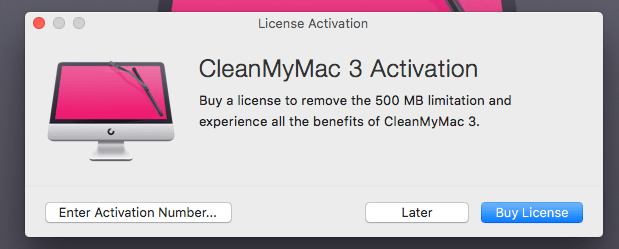
CleanMyMac 3 の価格は?
サブスクリプションベースの収益モデルを使用する他の多くの SaaS (Software as a Service) 製品とは異なり、MacPaw は CleanMyMac に XNUMX 回限りの支払いを採用しています。 支払うライセンスは、アプリを使用する Mac の数に基づいています。
- 39.95 台の Mac で $XNUMX
- 59.95 台の Mac で $XNUMX
- 89.95 台の Mac で $XNUMX
10 個以上のライセンスが必要な場合、最終的な価格は交渉可能であり、詳細については MacPaw サポート チームに問い合わせることができます。
MacPaw は、標準の 30 日間の返金保証を提供しています。 購入期間から 3 日以内に CleanMyMac 30 に満足できない場合は、サポート チームにメールを送信するか、直接電話して払い戻しをリクエストしてください。
メールと電話の両方でサポートチームに連絡しましたが、どちらの場合も非常に協力的でプロフェッショナルでした.
Mac アプリのソフトウェア サブスクリプション サービスである Setapp で CleanMyMac を低価格で入手できます。 私たちを読む Setapp レビュー ここに。
目次
このレビューで私を信頼する理由?
こんにちは、JP と申します。TechFewer の創設者です。 あなたと同じように、私は 2012 年半ばの MacBook Pro を持っている普通の Mac ユーザーですが、それでもマシンは問題なく動作します。 内蔵ハード ドライブを新しい Crucial MX300 に交換したところ、なんとか高速化できました。これは、古い Mac を使用している方に強くお勧めする SSD です。
CleanMyMac アプリをしばらく使用しています。 以下の購入領収書からわかるように (個人的な予算を使ってアプリを購入しました)。 このレビューを書く前に、アプリのすべての機能を徹底的にテストし、メール、ライブ チャット (現在は利用できなくなりました)、さらには電話で MacPaw サポート チームに連絡しました. 詳細については、以下の「評価の理由」セクションをご覧ください。
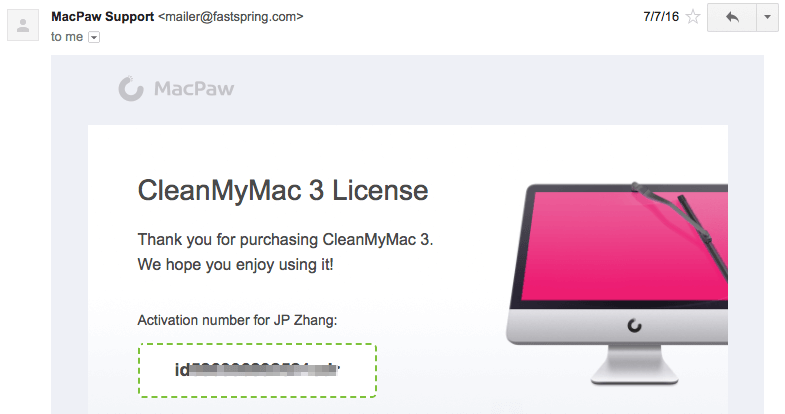
この種のレビューを書く目的は、アプリの好きなところと嫌いなところを知らせて共有することです。 また、以下の「公正な開示」セクションもチェックすることをお勧めします。製品について肯定的なことだけを共有する傾向がある他のほとんどのレビュー サイトとは異なり、TechFewer のレビューは多くの点で異なります。 ハードウェアやソフトウェアに関係なく、ユーザーには製品で何が機能していないかを知る権利があると思います。
上記のクイック サマリー ボックスの内容は、CleanMyMac 3 に関する私の意見の短いバージョンとして機能します。目次をナビゲートして詳細情報を見つけることもできます。
CleanMyMac 3 のレビュー: あなたにとってのメリットは何ですか?
アプリには、次の XNUMX つのセクションに分類できる多数のユーティリティが含まれています。 ヘルスモニタリング, クリーニング、および ユーティリティ.
ヘルスモニタリング
この機能は CleanMyMac メニューに反映されています。 Mac のパフォーマンスの概要を簡単に確認できます。 利用可能なストレージ容量、メモリ使用状況、バッテリー情報、およびゴミ箱に容量が多すぎるかどうかが表示されます。 メモリ使用量が多すぎる場合は、マウス カーソルを [メモリ] タブに移動し、[解放] をクリックします。 同様に、「ごみ箱」タブにカーソルを移動して、「ごみ箱を空にする」こともできます。
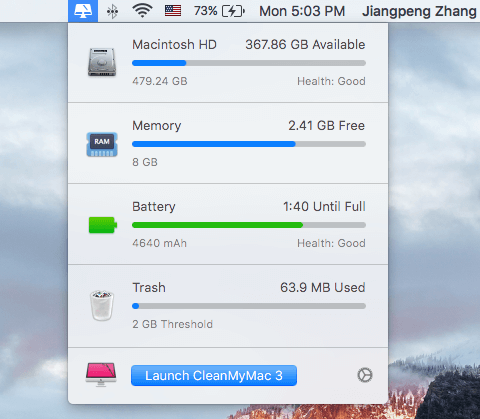
ハードディスクの空き容量が特定の量を下回ったとき、ゴミ箱ファイルが特定のサイズを超えたとき、またはリソースを大量に消費するアプリが Mac を悪用しているときにアラートを設定できます。 これらはすべて以下で設定できます 環境設定 > CleanMyMac 3 メニュー. また、ここでメニューバーの表示を無効にできます。ボタンを緑から白にスライドするだけです.
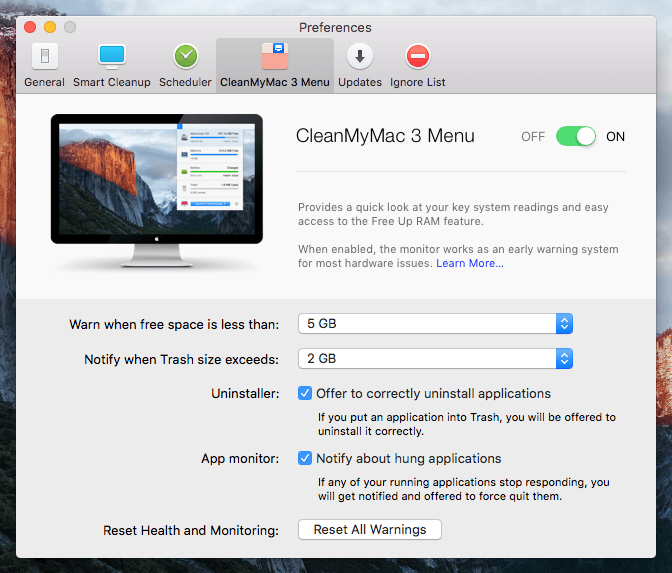
私の個人的な見解: ヘルスモニタリング機能は非常に軽いです。 名前に惑わされないでください。Mac の健康状態を実際に監視するわけではありません。 ここで私が懸念している健康状態は、マルウェア、システムの問題、およびその他の関連事項です。 これらがウイルス対策またはマルウェア対策の機能であることは認めます。
明らかに、MacPaw チームは、少なくとも今は、競争が激しいが論争の的になっているこの市場に参入する予定はありません。 また、これは製品のビジョンに合わないと思います。ウイルス対策やマルウェア検出の性質上、それを行うことは彼らの競争上の優位性ではありません.
軽いと言った理由は、上に挙げたほぼすべての機能が Mac OS X のデフォルトのユーティリティで実現できるからです。たとえば、コンピュータの利用可能なストレージ容量と構成を知るには、 Apple ロゴ > この Mac について > ストレージ 概要を簡単に把握できます。 メモリ使用量とリソースを大量に消費するアプリを確認するには、Activity Monitor ユーティリティ (アプリケーション>ユーティリティ>アクティビティモニター) をクリックして詳細を取得します。 しかし、繰り返しになりますが、CleanMyMac はこれらすべてを XNUMX つのパネルに統合し、より適切な方法で表示します。
クリーニング
これは CleanMyMac 3 のコアです。XNUMX つの部分で構成されています。 スマートクリーンアップ & 深い掃除.
名前が示すように、 スマートクリーンアップ Mac をすばやくスキャンし、安全に削除できるファイルを表示します。 私の MacBook Pro では、クリーンアップの準備ができている 3.36GB のファイルが見つかりました。 スキャン処理には約 2 分かかりました。
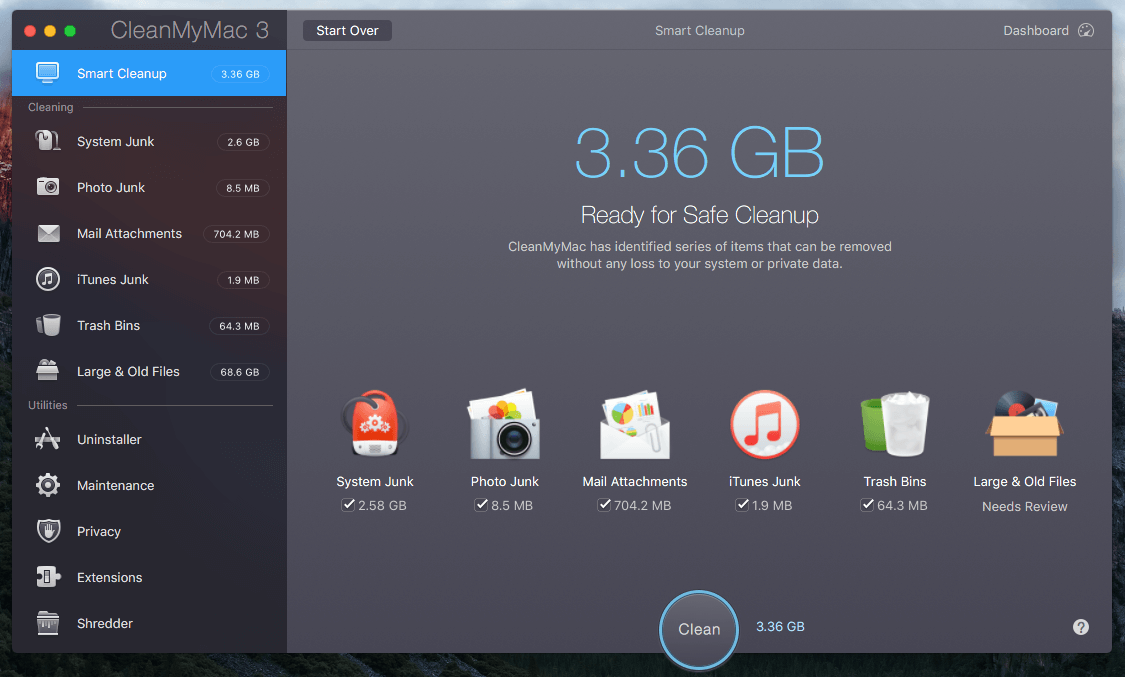
深い掃除 には、特定のタイプの不要なファイルを検出して削除できるようにする XNUMX つのサブパートが含まれています。
システムジャンク: 一時ファイル、未使用のバイナリとローカリゼーション、さまざまな壊れたアイテムや残り物などを削除します。これにより、アプリの機能に影響を与えることなく、スペースを解放し、Mac のパフォーマンスを向上させることができます。 私の MacBook Pro では、2.58GB のシステム ジャンクが見つかりました。
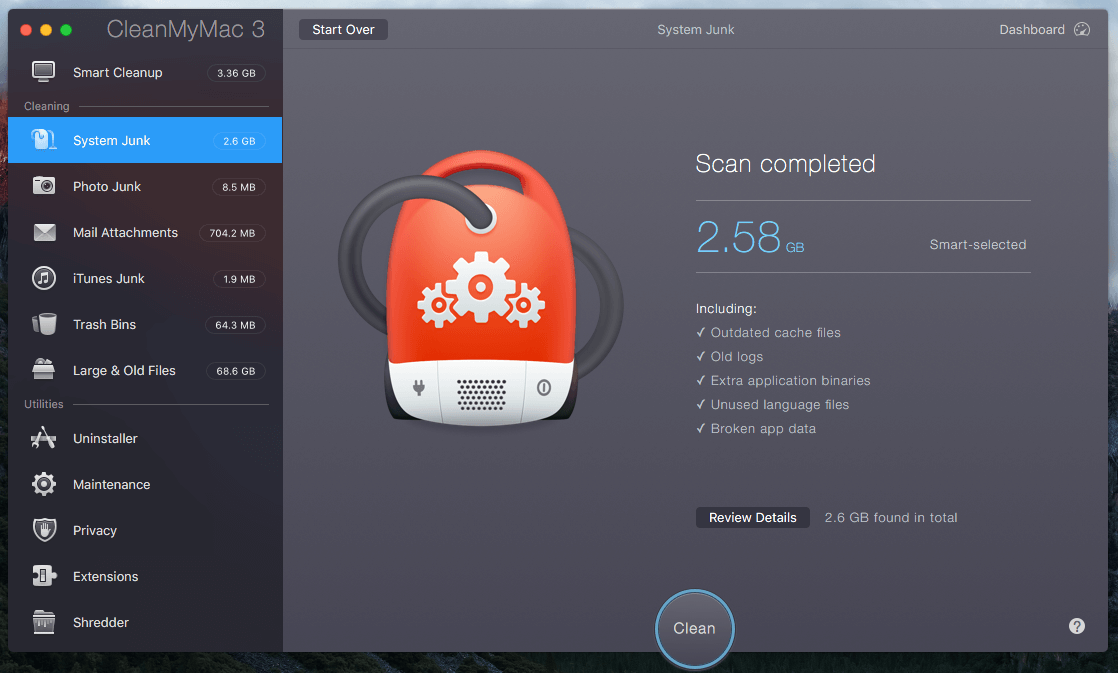
写真ジャンク: 古いバージョンでは、iPhoto Junk と呼ばれていました。 このユーティリティは、写真のゴミ箱を一掃し、サポート データを削除して写真ライブラリのサイズを縮小します。 また、以前に編集した画像の重複コピーを検出して削除し、RAW ファイルを JPEG に置き換えます。 このユーティリティを使用するときは注意してください。 RAW 画像形式を維持したいプロの写真家の場合は、これらの RAW ファイルを外付けハード ドライブに移動します。 私の場合、PC で写真を同期しているので、このアプリがあまり写真のジャンクを見つけられなかったのは当然のことで、わずか 8.5 MB しかありませんでした。
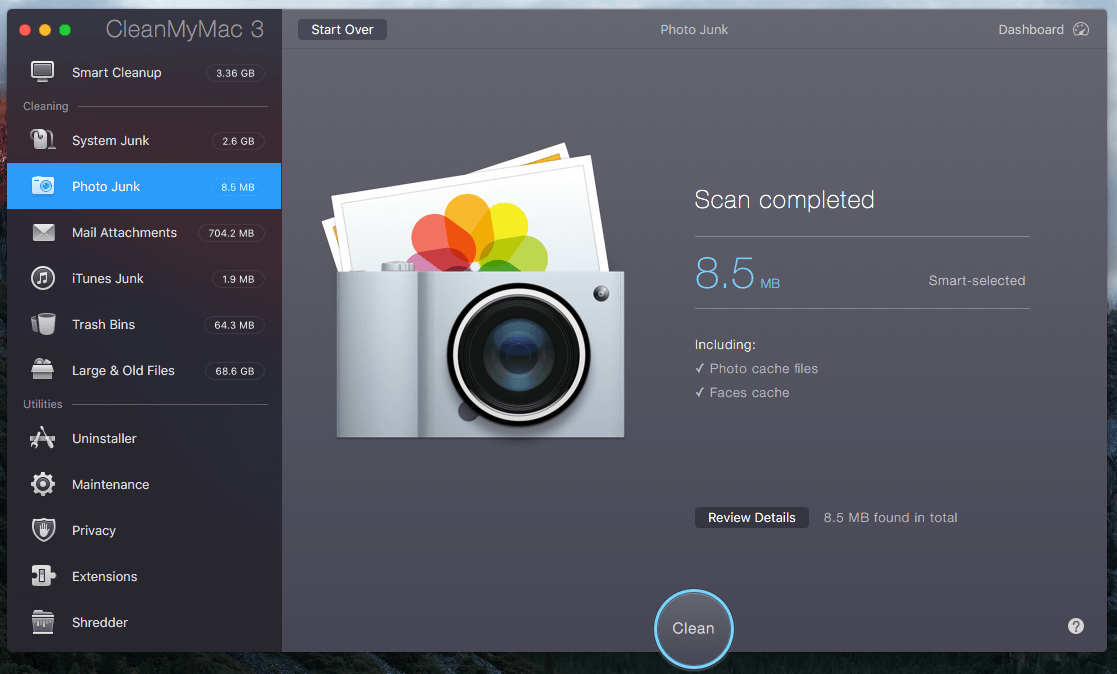
メールの添付ファイル: ローカル メールのダウンロードと添付ファイル (ドキュメント、画像、アーカイブ、音楽など) を削除します。注意: これらのファイルを削除する前に、必ず確認してください。 私の場合、スキャンで 704.2MB のメール添付ファイルが検出されました。 簡単に確認したところ、いくつかの添付ファイルを複数回送信したことがわかりました。つまり、それらは安全に削除できるということです。
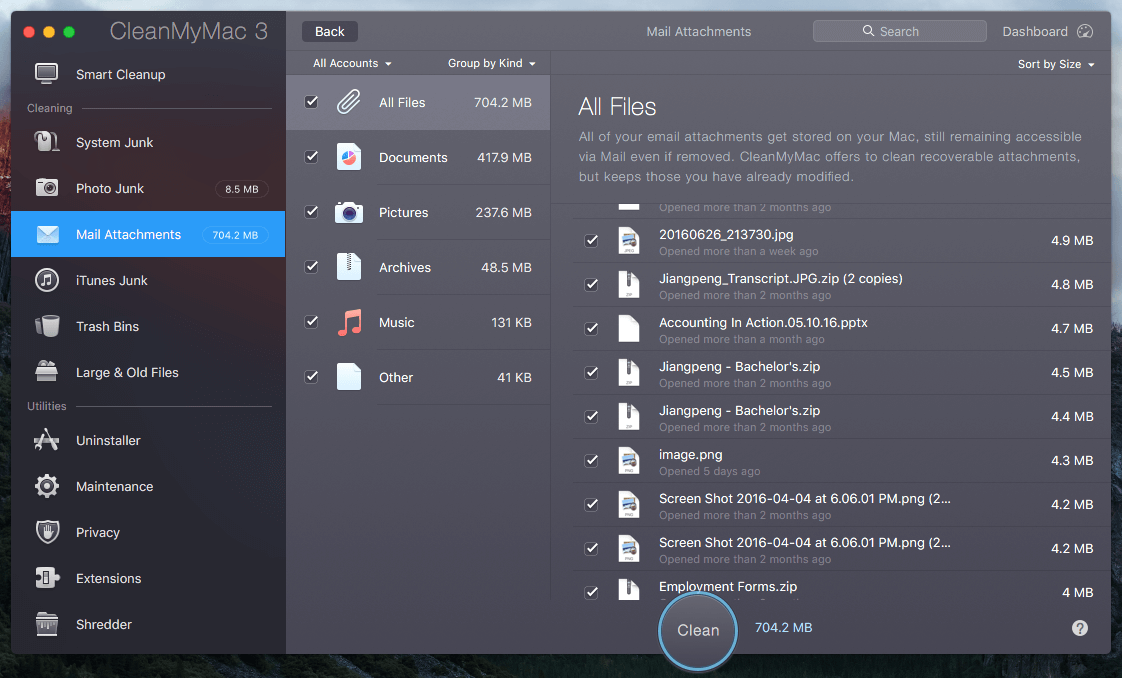
iTunesの迷惑メール: ローカルに保存されている iOS デバイスのバックアップ、Mac に保存されている iOS アプリの古いコピー、破損した iTunes ダウンロード、使用済みの iOS ソフトウェア アップデート ファイルを強制終了します。 これが私の推奨事項です。予期しないiPhoneまたはiPadのデータ損失が発生した場合に備えて、これらのiOSデバイスのバックアップを転送または保持してください. 私は主に PC を使って iTunes と同期したり、デバイスのバックアップを作成したりしているので、CleanMyMac は私の Mac に iTunes ジャンクをあまり見つけられませんでした。
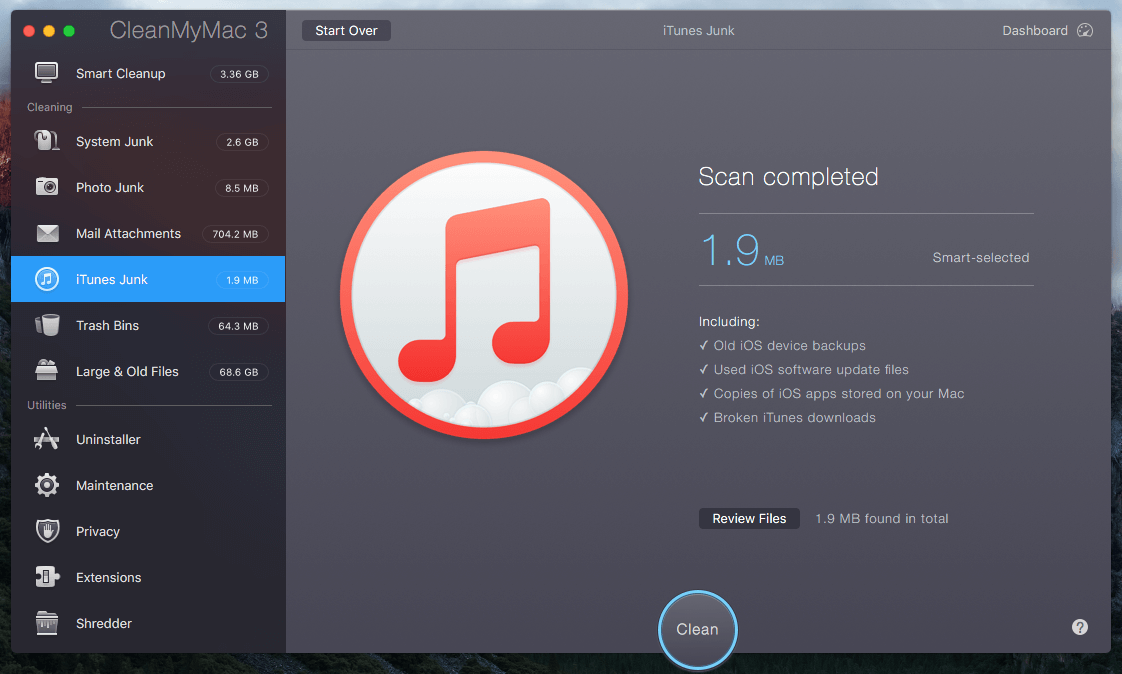
ごみ箱: Mac のすべてのごみ箱を空にします。Mac のごみ箱だけでなく、写真、メールのごみ箱、その他のアプリ固有のごみ箱も空にします。 とても簡単です。 私が持っている唯一の提案は、それらのごみ箱にあるファイルを調べることです。 ファイルを取り出すよりも、ゴミ箱に送る方が常に簡単です。
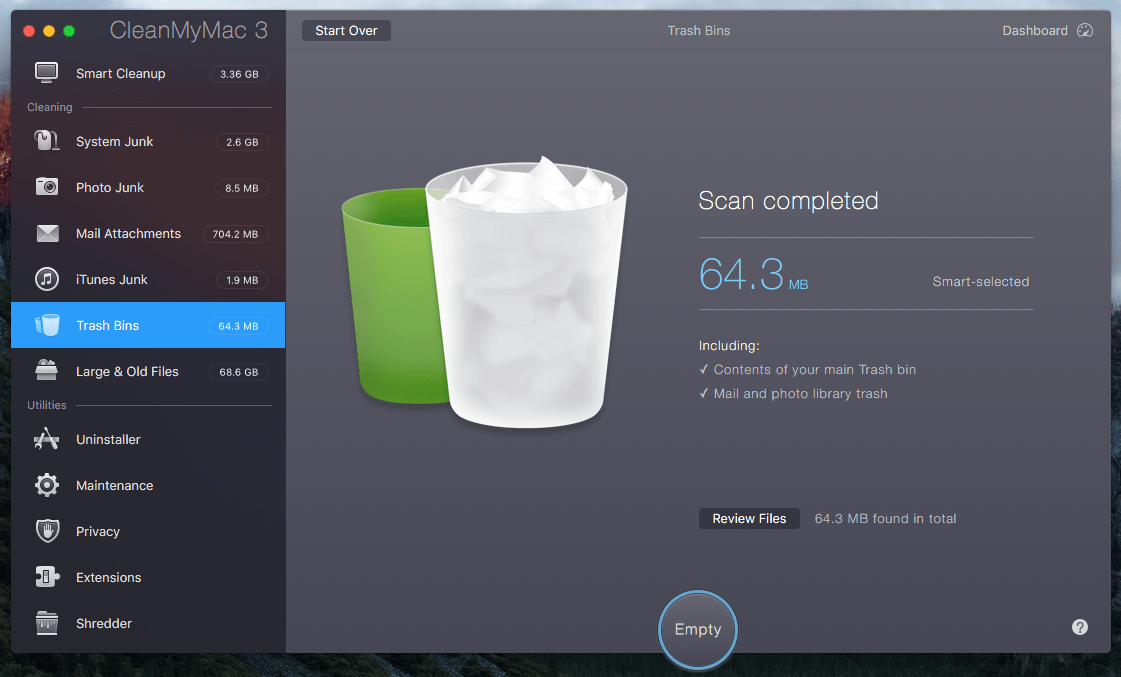
大きいファイルと古いファイル: ハード ドライブ上で忘れていた可能性のある古いファイルを検出して削除します。その多くは大きな重複です。 私の MacBook Pro では、アプリは 68.6GB のそのようなファイルを識別しました。 以下のスクリーンショットからわかるように、それらの多くは重複したアイテムでした。 注意: ファイルが古いか大きいからといって、ファイルを削除する必要があるわけではありません。 もう一度、慎重に。
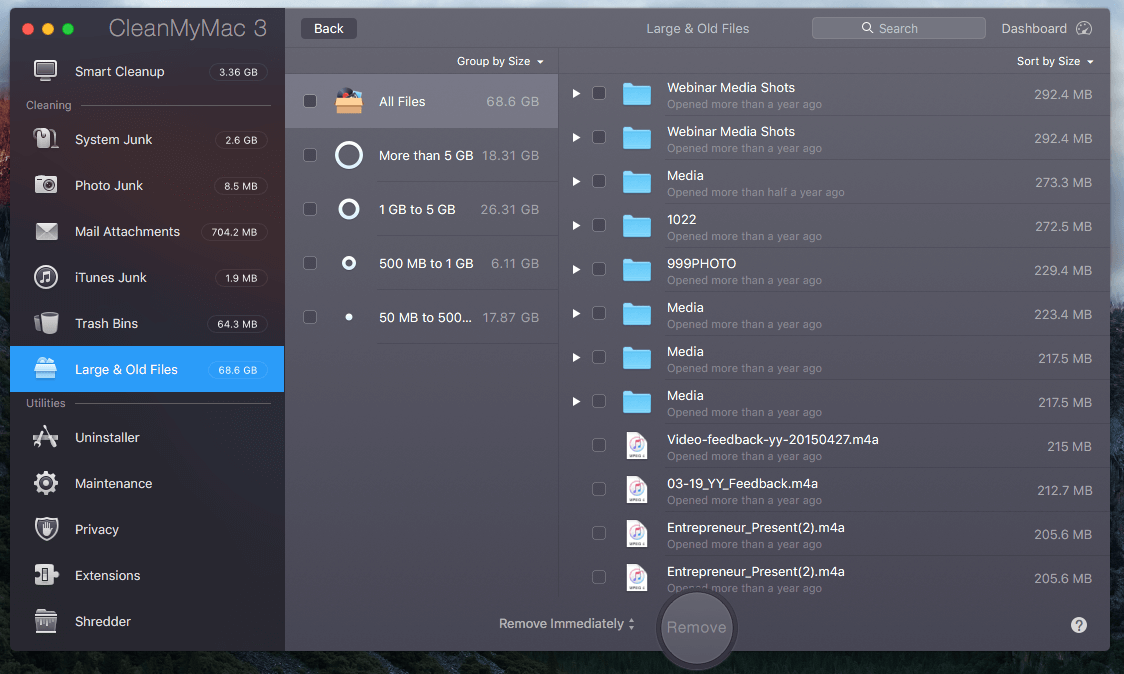
私の個人的な見解: CleanMyMac 3 のクリーニング機能は、安全に削除できるあらゆる種類のシステム ジャンクやファイルを検出するのに優れています。 うまくいけば、かなりの量のストレージスペースを解放し、パフォーマンスを最適化できます. ただし、Clean My Mac が識別したファイルの多くは削除しても問題ない可能性があることを警告しておきます。 「ファイルの確認」機能で各アプリまたはファイルを慎重に確認するまで、「削除」または「空」ボタンを押さないでください。 また、MacPaw チームにフィードバックをお願いします。「ファイルの確認」オプションをより明確にしてください。または、ユーザーが [削除] ボタンをクリックすると、ファイルを確認したかどうかを尋ねる新しいウィンドウがポップアップ表示されます。ファイルを確認し、後で削除を確認します。
ユーティリティ
アンインストーラ: これにより、不要な Mac アプリケーションとそれに関連するファイルおよびフォルダーが削除されます。 macOS ではアプリを簡単にアンインストールできます。アプリのアイコンをゴミ箱にドラッグするだけです。ただし、多くの場合、残り物や断片が残っています。 アプリがツリー構造で表示した後、未使用のアプリをまとめて削除できるため、この機能は非常に便利です。 クリーニング アプリとその残り物は、かなりの量のストレージ スペースを解放する傾向があります。

メンテナンス: 起動ディスクの検証、リペア ディスクのアクセス許可の設定、Spotlight の再インデックス、メールの高速化など、多数の手動またはスケジュールされたタスクを実行して、Mac を最適化します。私の意見では、これらの機能の多くは冗長です。ほとんどのニーズを処理するのに十分強力です。 しかし、もう一度、CleanMyMac 3 はこれらの機能を使いやすい方法で再編成します。
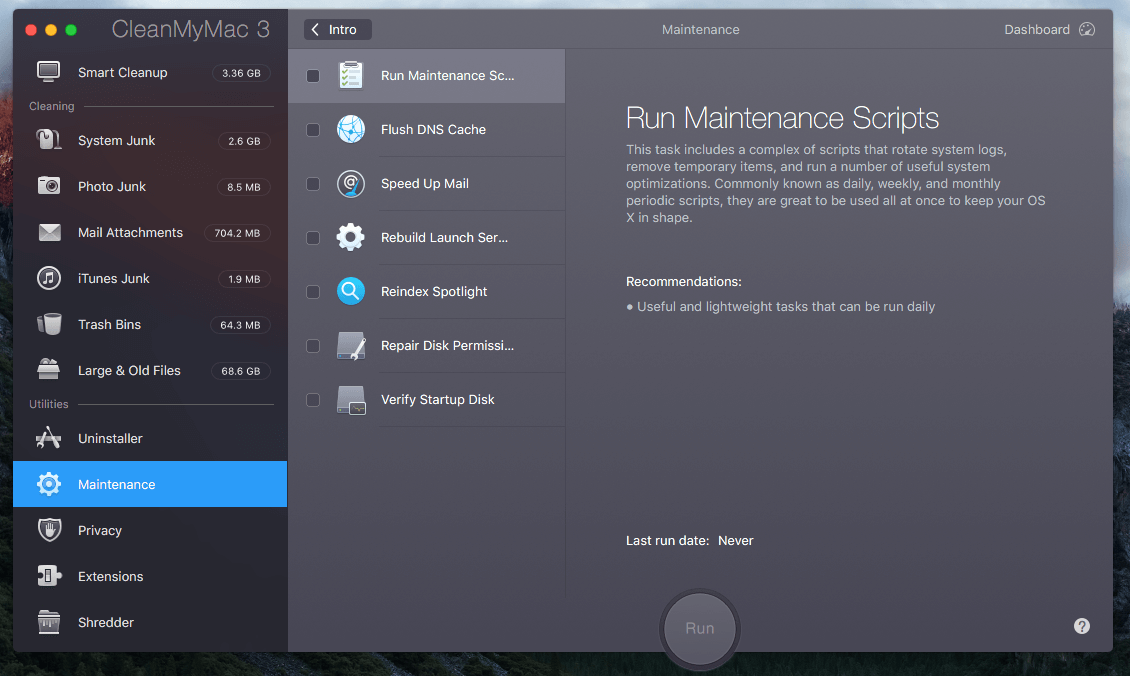
個人情報保護: これは主に、閲覧履歴、Cookie、ダウンロード履歴、保存されたパスワードなどの Web ブラウザーのジャンクを削除します。また、Skype や iMessage などのチャット アプリケーションに残された足跡も消去します。 私にとっては、パスワードを再入力せずにサイトにログインしたり、過去の会話のチャット履歴を振り返ったりするなどの便宜のために、これらのプライベート ファイルを保持したいので、あまり役に立ちません。これらのファイルを削除します。 一度削除すると、通常は復元できません。
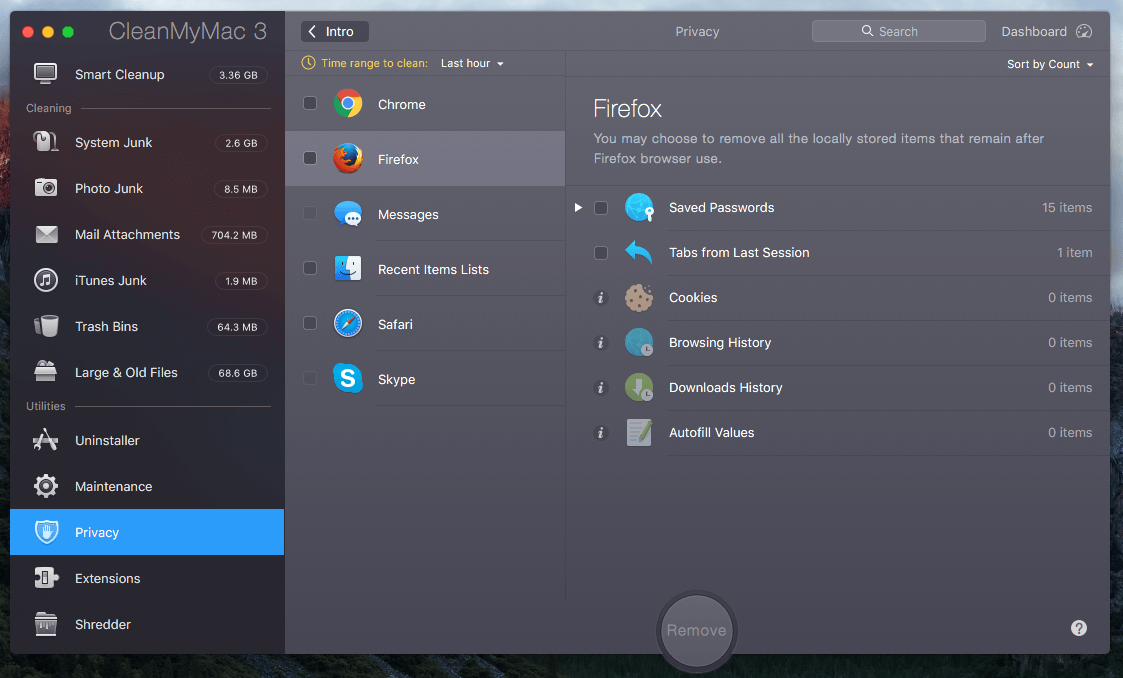
拡張機能: これにより、Mac および Web ブラウザーにインストールしたすべての拡張機能、ウィジェット、およびアドオンが収集され、XNUMX か所に表示されます。 ここでログイン項目を管理することもできます。 繰り返しますが、これらが必要かどうかは利便性にかかっています。 拡張機能やログイン項目を削除する方法を知っているので、私にとってはそれほど役に立ちません。 ところで、このアプリが自分のログイン項目にメニューを自動的に追加してくれることに驚いた — たとえそれを簡単に無効にできるとしても、それには満足できない。 もう XNUMX つ困惑しているのは、アプリが Firefox プラグインを検出できなかったことです。
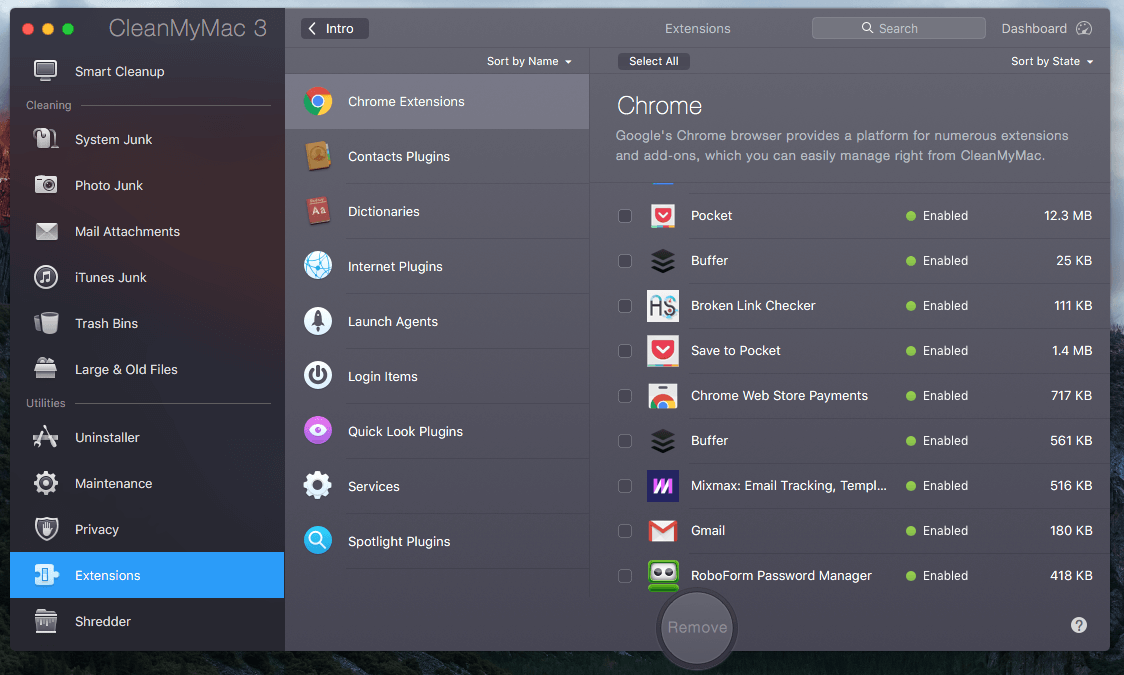
シュレッダー: これにより、不要になったファイルやフォルダーを安全に削除できます。 この方法で消したアイテムは元に戻せませんので、間違ってシュレッダーにかけないように注意してください。 私の意見では、このオプションは、回転するハードディスク ドライブ (HDD) を実行する Mac には役立ちますが、SSD (ソリッド ステート ドライブ) には役立ちません。なぜなら、TRIM が SSD を有効にする方法が原因で、ゴミ箱を空にするだけでこれらのファイルを回復できなくなるからです。データを管理します。
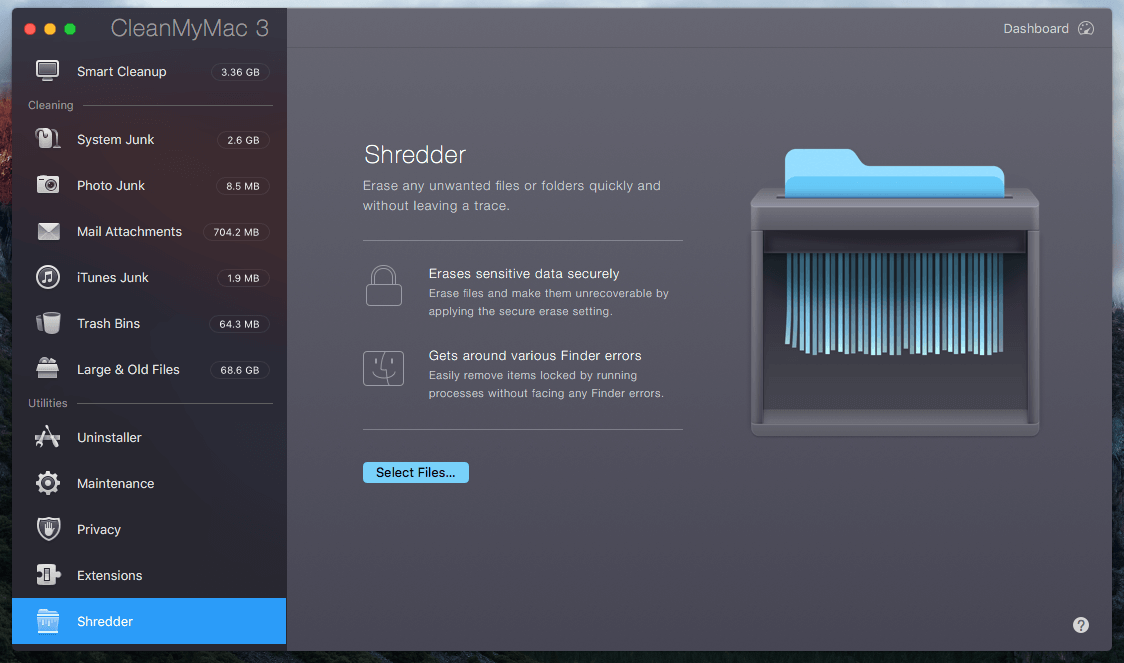
私の個人的な見解: ユーティリティ モジュールには、Mac のメンテナンスを改善するための便利な機能が多数含まれており、MacPaw の設計チームはこれらの機能を簡単に操作できるようにしています。 ただし、私が役立つモジュールは Uninstaller だけで、Disk Utility やその他の macOS のデフォルト アプリを利用して、CleanMyMac で可能なほぼすべてのメンテナンス タスクを完了することができます。
評価の理由
有効性:4/5
CleanMyMac の Smart Cleanup とディープ クリーニング ユーティリティには感銘を受けましたが、すべての Mac が同じように作られているわけではないことを認めざるを得ません。 アプリを使用することで得られるメリットはさまざまです。 このアプリの核となる価値は、不要なファイルやアプリを Mac から削除し、よりクリーンで高速に実行できることです (XNUMX 番目のポイントは、MacPaw のマーケティング メッセージの私の尺度に由来します)。
私の主張には、主に 3 つの部分があります。 まず第一に、すべての Mac がそれほど「汚れている」わけではありません。特にあなたの Mac が新品の場合はそうです。 古い Mac は慣れる傾向にあり、ジャンク ファイルが多くなります。 CleanMyMac XNUMX を使用してこれらのジャンク ファイルを完全に削除すると、パフォーマンスが向上しますが、劇的ではありません。 多くの理由があります Mac の動作が遅くなる理由. ハードウェアのアップグレードが、全体的なパフォーマンスを改善するための最適なソリューションである場合があります。
第二に、macOS Sierra のより深い iCloud 統合により、Mac のハード ドライブの混雑が緩和される可能性があります。 あなたが私のような人なら、16 月に Apple WWDC130 を見たことがあるでしょう。 彼らはそのイベントで、OS Sierra の新機能の XNUMX つは、Mac が古いファイルをクラウドに保持することで新しいファイルのための場所を作ることだと発表しました。 具体的には、Mac のデスクトップとドキュメント フォルダに保存されているすべてのファイルを iCloud.com から利用できるようにします。 Craig Federighi が示したカラフルなストレージ バーを思い出してください。突然、XNUMXGB の新しい空き容量が生成されました。
価格:4 / 5
CleanMyMac は無料ではありませんが、無料でダウンロードでき、最大 500MB のデータをクリーンアップできるデモを提供しています。 アプリには、さまざまなタスクを実行する小さなユーティリティが含まれています。 真実は、それらのほとんどすべてが、Apple のデフォルト ユーティリティまたは無料のサードパーティ アプリで置き換えることができるということです。 とはいえ、このオールインワン アプリが信じられないほど使いやすい方法でテーブルにもたらす利便性を考えると、39.95 ドルはそれを殺すものではありません. また、質問についてはいつでもカスタマーサポートに連絡できます. 一言で言えば、このアプリは Mac のメンテナンス方法を合理化することで、時間とエネルギーを節約します。
使いやすさ:5 / 5
私はデザイナーではないので、アプリの UI/UX の長所と短所をプロのように評価することはできません。 しかし、MacOS を XNUMX 年以上使用し、何百ものアプリを試してきた者として、CleanMyMac は私が今まで使用した中で最も優れたデザインのアプリの XNUMX つだと自信を持って言えます。 その洗練されたインターフェイス、高品質のグラフィックス、明確な行動を促すフレーズ、テキストによる指示、およびドキュメントのすべてが、アプリの使用を簡単にします。
サポート: 4.5/5
MacPaw のサポート チームには、電子メール、電話、 ライブチャット. 私はこれらすべての方法で彼らに連絡しました。 私のアドバイスは次のとおりです。アプリに緊急の問題がある場合は、携帯電話を手に取り、直接電話してください。 電話が不便な場合は、ライブ チャットでサポートを受けられるかどうかを確認してください。 一般的なリクエストについては、メールを送信してください。
電話 — +1 (877) 562-2729、フリーダイヤル。 彼らのサポートは非常に反応が良く、プロフェッショナルです。 私が話した担当者は私のすべての質問に答えてくれました。私は自分の経験にとても満足しています.
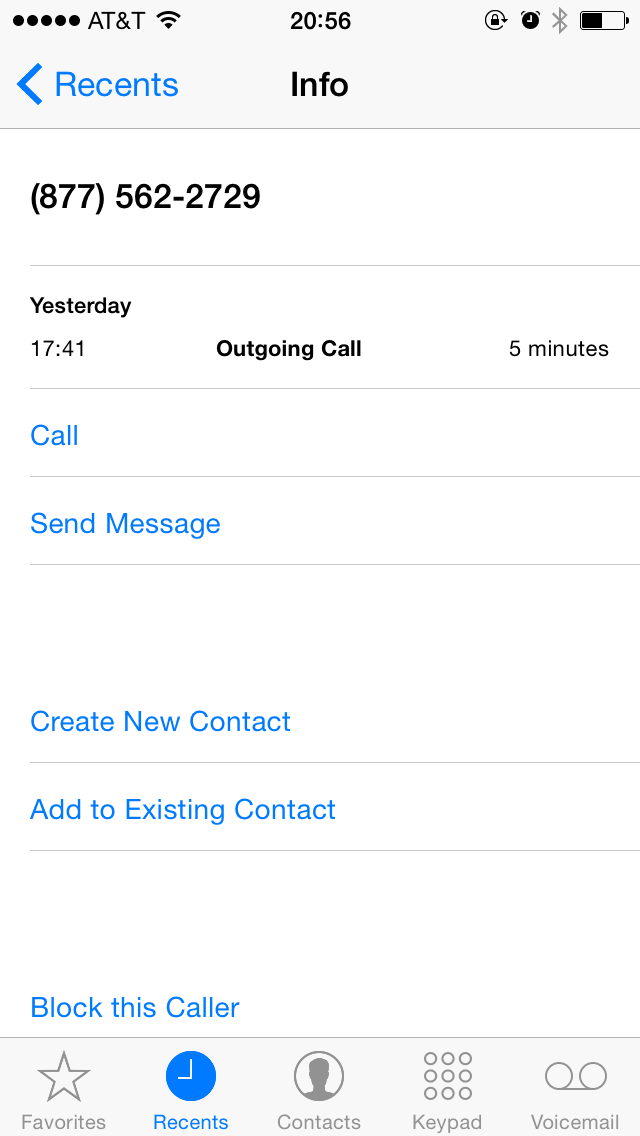
ライブチャット — 米国内の営業時間内に利用できます。 アップデイト: このオプションは使用できなくなりました。
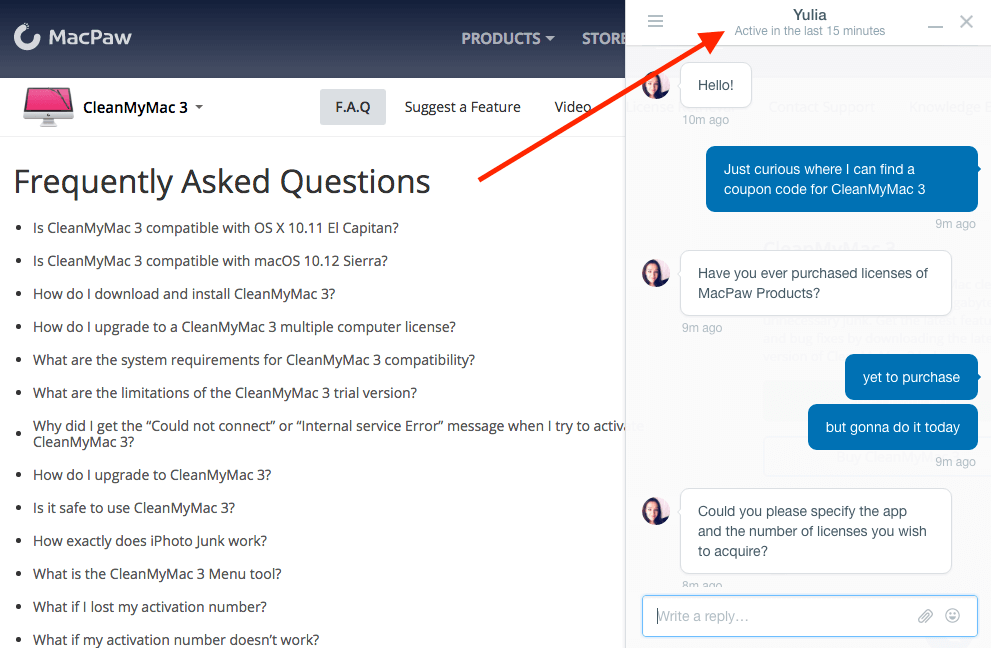
メール — [メール保護] 彼らは6時間以内に私のメールに返信しました。これは悪くありません.
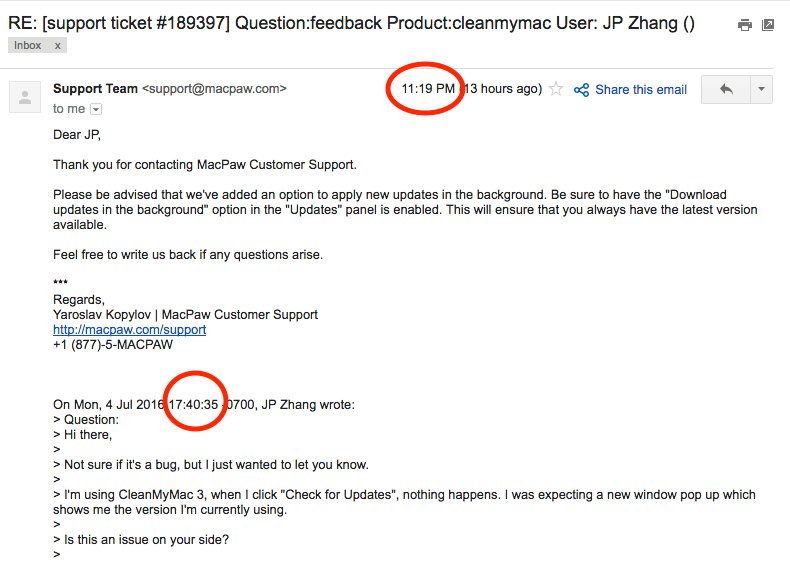
よくある質問
CleanMyMac 3 は私の Mac を高速化できますか?
多分。 Mac はさまざまな理由で動作が遅くなります。 その遅さが macOS システムに関連している場合は、CleanMyMac で少し改善できます。
マシンが古く、ハードウェアが古くなっているために Mac の動作が遅い場合は、RAM を追加するか、ハード ドライブを SSD (ソリッド ステート ドライブ) に交換することが、パフォーマンスを向上させる最も効果的なソリューションです。
CleanMyMac 3 アクティベーション番号を取得するには?
keygen または無料のアクティベーション番号はありません。 アプリを入手する唯一の正当な方法は、MacPaw からライセンスを購入することです。
CleanMyMac は最新の macOS に対応していますか?
はい、MacPaw は、OS X 10.11 El Capitan 以降と完全に互換性があると主張しています。
CleanMyMac 3 は Windows で利用できますか?
いいえ、このアプリは macOS 専用です。 Windows PC を使用している場合、MacPaw にはそのプラットフォーム用の CleanMyPC という製品があります。 また、私たちの全文を読むことができます CleanMyPC レビュー.
CleanMyMac をアンインストールするには?
アプリケーションをゴミ箱にドラッグして空にするだけです。 アプリ内のアンインストーラー機能を使用して、残りを消去することもできます。
公正な開示
このレビューにはアフィリエイト リンクが含まれています。つまり、これらのリンクのいずれかを介して MacPaw の Web サイトにアクセスし、ライセンスを購入すると、手数料の一部が支払われます。 しかし、それには追加費用はかかりません。 MacPaw は 30 日間の返金保証を提供しています。 注文をキャンセルすることにした場合は、すぐに全額返金され、私は支払われません. 購入することに決めたら、ありがとうと言いたいです。 あなたのサポートは、私がこのブログを維持し、より多くの人々が技術的な課題に取り組むのを助けるのに役立ちます.
このレビューを書く前に、MacPaw マーケティング チームから連絡があり、評価目的で無料のアクティベーション コードを提供してくれました。 私は辞退しました。 理由は 3 つあります。まず、ライセンスのアクセシビリティが心配でした。 彼らが私に送ったライセンスは、彼らが顧客に提供する一般的なライセンスよりも強力ではないかと思いました。 したがって、私のレビューは一般ユーザーの観点からは表現できません。 第二に、レビュー自体のために商用製品をレビューしないことが私自身の個人的な原則です. 私は、ソフトウェアの一部が価値を提供するのであれば、それに対してお金を払ってもかまわないと固く信じています。 それが私が CleanMyMac XNUMX で行ったことであり、自分の予算で XNUMX つのライセンスを取得しました。
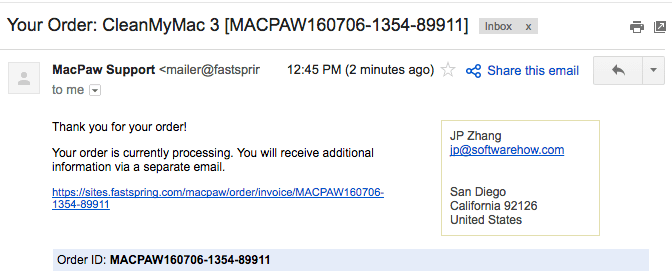
このレビューは、主に私の MacBook Pro でのアプリのテスト、MacPaw の Web サイトからの情報、およびさまざまな Apple Mac フォーラムやコミュニティで入手できるユーザーからのフィードバックに基づいていることを断言します。 したがって、この記事の意見は私自身のものであり、決してソフトウェア テストの専門家であるつもりも主張するものでもないことに注意してください。 アプリを試用または購入する前に、独自のデューデリジェンスを行うことを強くお勧めします.
最終的な評決
CleanMyMac 3 はそれだけの価値がありますか? 私の意見では、このアプリはおそらく最高の Mac クリーニング アプリであり、単にクリーニングするだけではありません。 ただし、CleanMyMac は万人向けではありません。 macOS を初めて使用する場合、または Mac を維持するためにさまざまなアプリを学習して試してみるのに時間を費やしたくない場合は、CleanMyMac が最適です。 Mac コンピューターに慣れているパワー ユーザーにとって、CleanMyMac はそれほど価値がありません。 自分でMacをクリーニングするか、無料のものを使用できます 選択肢 を代わりにお使いください。
きれいな Mac は汚れた Mac よりも優れています。 このアプリはかなりの量のディスク容量を解放するのに役立ちますが、失うわけにはいかないファイル、特に家族や友人と一緒に撮影した写真やビデオをバックアップすることを忘れないでください。 Mac のハード ドライブは、おそらくあなたが思っていたよりも早く死ぬでしょう。 これは、私の 2012 MacBook Pro で発生したばかりです。 メインの日立製ハードディスクドライブ(750GB)が死に、貴重な写真が大量に失われました。 学んだ教訓! 今、私の MacBook には新しい Crucial MX300 SSD が搭載されています。 とにかく、重要なのは、不要なファイルを削除するよりも、ファイルを保護することの方が重要だということです。
以上で、この CleanMyMac 3 のレビューを終わります。 お役に立ちましたか? CleanMyMacはいかがですか? アプリに代わる他の良い方法はありますか? ご連絡をお待ちしております。 以下にコメントを残してください。
最後の記事